0x800701AA klaida yra dažna klaida, kuri gali atsirasti bandant atlikti debesies operaciją. Šią klaidą gali sukelti daugybė dalykų, tačiau dažniausiai priežastis yra ta, kad jūsų naudojamas debesies paslaugų teikėjas nepalaiko operacijos, kurią bandote atlikti. Norėdami ištaisyti šią klaidą, galite atlikti keletą dalykų. Pirmas dalykas, kurį turėtumėte padaryti, tai patikrinti naudojamo debesies paslaugų teikėjo dokumentus, kad sužinotumėte, ar operacija, kurią bandote atlikti, yra palaikoma. Jei taip, turėtumėte patikrinti debesies paslaugų teikėjo svetainę, kad sužinotumėte, ar nėra kokių nors žinomų problemų, susijusių su operacija, kurią bandote atlikti. Jei vis tiek kyla problemų, galite pabandyti susisiekti su debesies paslaugų teikėjo palaikymo komanda. Jie turėtų padėti išspręsti problemą ir atlikti operaciją, kurią bandote atlikti.
Šiame įraše pateikiami pataisymo sprendimai Klaida 0x800701AA; debesies operacija nebuvo baigta „Windows 11/10“. „OneDrive“ yra „Microsoft“ debesies saugyklos paslauga, leidžianti saugoti ir pasiekti failus iš bet kurios vietos bet kuriame įrenginyje. Ši klaida dažniausiai atsiranda dėl nestabilaus interneto ryšio arba nepakankamo įrenginio saugyklos vietos. Laimei, galite atlikti kelis paprastus veiksmus, kad ištaisytumėte šią klaidą. Visas klaidos pranešimas yra toks:
Netikėta klaida neleidžia kopijuoti failo. Jei ši klaida ir toliau rodoma, galite naudoti klaidos kodą, kad rastumėte pagalbos dėl šios problemos.
Klaida 0x800701AA: debesies operacija nebuvo baigta prieš pasibaigiant skirtajam laikui.

Ištaisykite OneDrive klaidą 0x800701AA: Debesijos operacija nebaigta
Norint pataisyti Klaida 0x800701AA. Debesijos operacija nebuvo baigta prieš pasibaigiant skirtajam laikui. „OneDrive“ galite vadovautis šiais patarimais:
- Iš naujo paleiskite OneDrive
- Paleiskite „Windows Store“ programų trikčių šalinimo įrankį
- Susiekite tinklo diską „SharePoint“ dokumentų bibliotekai
- Iš naujo nustatykite „OneDrive“.
- Atsijunkite ir prisijunkite prie „OneDrive“ paskyros
- Iš naujo įdiekite OneDrive
1] Iš naujo paleiskite „OneDrive“.
Prieš tęsiant siūlome uždaryti „OneDrive“ iš užduočių juostos, tada paleisti iš naujo ir pažiūrėti, ar tai išsprendžia problemą.
2] Paleiskite „Windows Store Apps“ trikčių šalinimo įrankį.
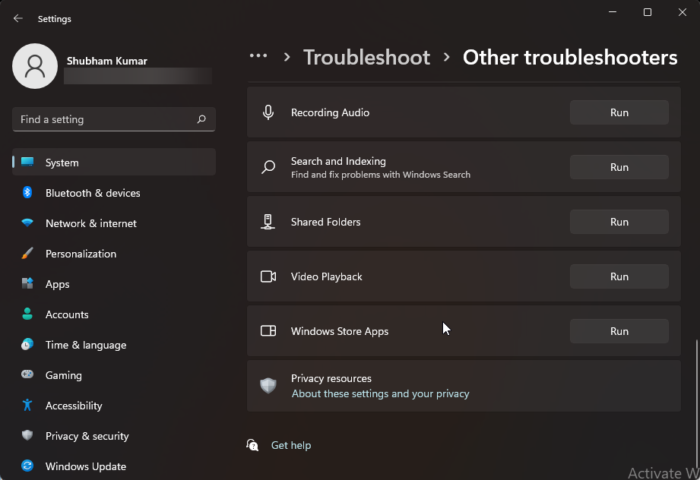
Prieš pradėdami įvairiais būdais išspręsti šią problemą, paleiskite integruotą „Windows Store Apps“ trikčių šalinimo įrankį. Štai kaip:
- Paspauskite „Windows“ klavišas + I atviras Nustatymai .
- Slinkite žemyn ir pasirinkite Trikčių šalinimas > Kiti trikčių šalinimo įrankiai .
- Paspauskite bėgimas šalia „Windows Store“ programos .
- Kai procesas bus baigtas, iš naujo paleiskite įrenginį, kad patikrintumėte, ar „Xbox“ klaida išspręsta.
3] Susiekite tinklo diską SharePoint dokumentų bibliotekai.
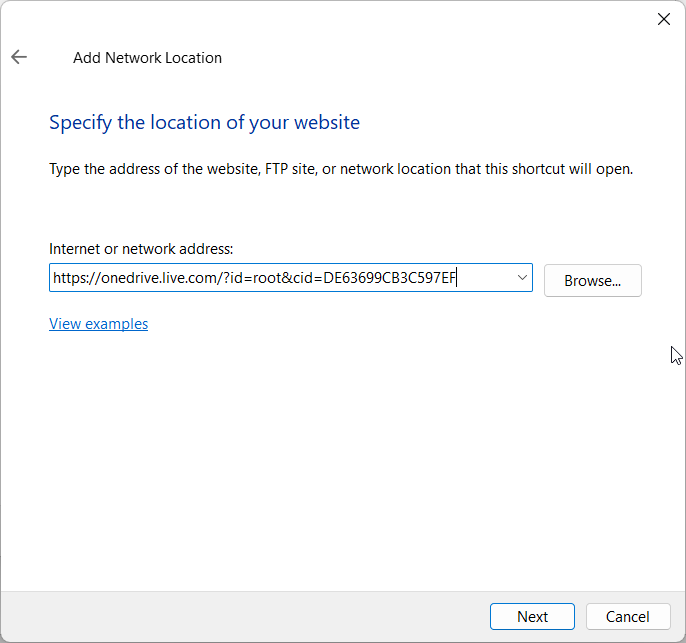
Tinklo diską galite susieti su SharePoint dokumentų biblioteka, jei klaida atsiranda darbo paskyroje. Tai yra integruota OneDrive funkcija, kuri sukuria tinklo centrą ir pagerina pasiekiamumą. Štai kaip:
- Atviras „Microsoft OneDrive“ prisijungimo puslapis bet kurioje iš jūsų pageidaujamų naršyklių.
- Įveskite savo „Microsoft“ paskyros prisijungimo kredencialus.
- Atidarykite failą, kurį norite atsisiųsti, ir nukopijuokite jo URL.
- Dabar atidaryta Vairuotojas , dešiniuoju pelės mygtuku spustelėkite Grynasis dešinėje srityje ir pasirinkite žemėlapio tinklo diskas .
- Skirtuke Susieti tinklo diską spustelėkite Prisijunkite prie svetainės, kurioje galima saugoti dokumentus ir vaizdus. .
- Tinklo vietos vedlys dabar atsidarys. Paspauskite Kitas ir pasirinkite Pasirinkite tinkintą tinklo vietą .
- Dabar būsite paraginti nurodyti savo svetainės vietą. Įklijuokite URL, kurį nukopijavote anksčiau.
- Paspauskite Kitas ir tada toliau Galas .
- Dabar atidaryta „Windows PowerShell“. kaip administratorius, įveskite šią komandą ir spustelėkite Įeiti .
Po to iš naujo paleiskite įrenginį ir patikrinkite, ar problema išspręsta.
4] Iš naujo nustatyti OneDrive
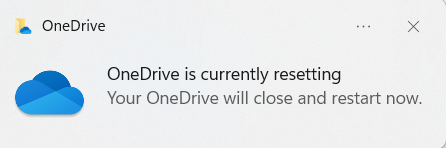
Jei klaida vis tiek nepataisyta, OneDrive talpyklos failai gali būti sugadinti. Iš naujo nustatykite „OneDrive“ į numatytuosius nustatymus, kad išspręstumėte šią problemą. Štai kaip tai galite padaryti:
- spustelėkite „Windows“ klavišas + R atviras bėgimas pokalbis.
- Įveskite toliau pateiktą informaciją ir spustelėkite Įeiti .|_+_|
- Tai iš naujo nustatys visus „OneDrive“ komponentus.
- Po to iš naujo paleiskite įrenginį ir patikrinkite, ar problema išspręsta.
„OneDrive“ nustatymas iš naujo kartais gali padėti išspręsti sinchronizavimo problemas iš naujo nustatant visus numatytuosius nustatymus. Kai programa bus nustatyta iš naujo, ji atliks visą sinchronizavimą. Iš naujo nustatydami arba ištrindami „OneDrive“ vartotojai nepraras duomenų.
5] Patikrinkite vietą „Onedrive“ paskyroje

Windows DVD grotuvo atnaujinimas
Šis veiksmas apima patikrinimą, ar jūsų įrenginyje yra pakankamai laisvos vietos. Ši klaida gali atsirasti, jei įrenginio standžiajame diske nėra pakankamai vietos. Štai kaip tai galite padaryti:
- atviras Vairuotojas , dešiniuoju pelės mygtuku spustelėkite OneDrive standžiojo disko skaidinį ir pasirinkite Charakteristikos .
- Pereiti prie Sandėliavimas ir patikrinkite, ar jūsų įrenginyje yra pakankamai laisvos vietos saugykloje.
- Jei ne, spustelėkite Vienas diskas piktogramą užduočių juostoje ir spustelėkite Nustatymai .
- Pereiti prie Patikrinti skirtuką ir spustelėkite Išjunkite šį kompiuterį .
- Po to iš naujo paleiskite įrenginį, prisijunkite prie OneDrive ir sinchronizuokite visus duomenis.
- Dabar patikrinkite, ar ištaisytas klaidos kodas 0x800701AA.
6] Iš naujo įdiekite „OneDrive“.
Jei nė vienas iš šių būdų jums nepadėjo, apsvarstykite galimybę iš naujo įdiegti „OneDrive“. Žinoma, kad tai padeda daugumai vartotojų ištaisyti šią klaidą.
Tikimės, kad kažkas čia jums padės.















